Gràcies a aquest tutorial podràs saber quins dispositius i quants estan connectats al teu xarxa d'internet WiFi si detectes que la teva connexió va lenta o no respon al nivell que esperes de baixada i pujada de dades. I és que si creus que algú hi pot estar robant-te senyal WiFi sense el teu permís, podràs identificar possibles vulneracions de la teva privadesa mitjançant dispositius aliens. Per això, utilitzarem diversos mètodes, des d'apps per mòbils iOS i Android fins a programari específic per PC, a més de recórrer al accés directe al nostre router mitjançant un navegador d'internet per veure la llista de possibles dispositius connectats sense el nostre permís. A continuació, com saber si algú et roba senyal WiFi a casa teva.
Com saber quants dispositius es connecten a la teva xarxa WiFi
La primera opció i potser més accessible és entrar al teu router des d'un PC o dispositiu amb navegador a internet connectat a la teva xarxa WiFi. Per això, segueix els passos següents:
- Escriviu la xifra 192.168.1.1 a la barra d'adreces del vostre navegador
- Introdueix el teu nom d'usuari i contrasenya (admin/admin o admin/contrasenya del router)

Entraràs a la pàgina principal del teu router; normalment, a la primera pantalla d'accés apareixeran diverses dades informatives referents al router, entre les quals es troben les dispositius connectats per WiFi en aquell moment.

D'altra banda, a la pestanya Dispositius desconnectats apareixeran els dispositius que solen connectar-se a la nostra xarxa WiFi però que en aquell moment no estan connectats. En tots dos casos podem eliminar dispositius connectats o que se solen connectar a través del mateix menú a la pantalla, especialment si detectem dispositius aliens o desconeguts.
Descobreix dispositius connectats amb PC Windows
D'altra banda, si volem consultar la llista de dispositius connectats a través d'un PC basat en Windows però no volem accedir a l'encaminador, podem recórrer al programari Wireless Network Watcher, una aplicació molt fàcil d'usar de NirSoft. Per descarregar-la tan sols ens hem d'adreçar a la seva pàgina web oficial i baixar el programa; instal·la-ho com qualsevol altre programa per a Windows.

Quan obrim el programa, el mateix analitzarà la nostra xarxa WiFi de forma automàtica i mostrarà una llista de tots els dispositius connectats a aquesta, mostrant a més tot tipus d'informació de cada connexió, com els seus noms, adreces IP o MAC, entre altres característiques; així mateix, es mostrarà el nombre d'ocasions en què s'ha connectat cada dispositiu i fins i tot podrem afegir descripcions específiques a cadascun per identificar-los fàcilment davant d'altres possibles dispositius aliens.
Descobreix dispositius connectats amb Mac
En canvi, si tenim un equip MacOS podem fer el mateix amb un altre programa anomenat LanScan, un programari específic que realitzarà un escaneig de dispositius connectats a la nostra xarxa WiFi. Per fer-ho, i un cop instal·lat, prem sobre Lan your Scan, el botó verd de Play situat a la cantonada superior esquerra. Després de l'escaneig, el programa llançarà les típiques dades amb nom, adreces IP i MAC, etc. Així podràs identificar fàcilment possibles intrusions de la teva xarxa domèstica d'Internet.
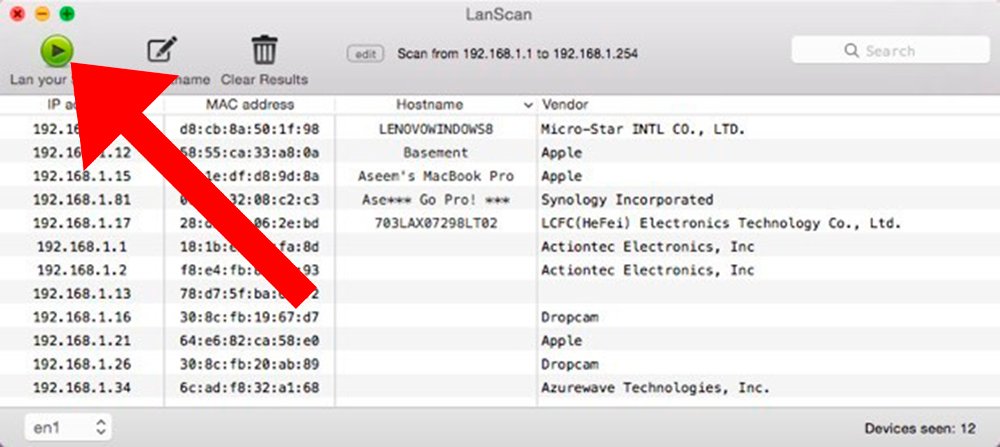
Descobreix dispositius connectats amb mòbil
Més enllà de l'accés al nostre router o mitjançant una aplicació per a Windows, comptem amb altres solucions com la possibilitat de veure quins dispositius estan connectats a la nostra xarxa WiFi mitjançant aplicacions de tercers pel nostre mòbil. Entre les més destacades hi ha l'app Fing, compatible amb dispositius iOS i Android, una aplicació molt fàcil d'usar que ens permetrà descobrir intromissions a la nostra connexió privada a internet.
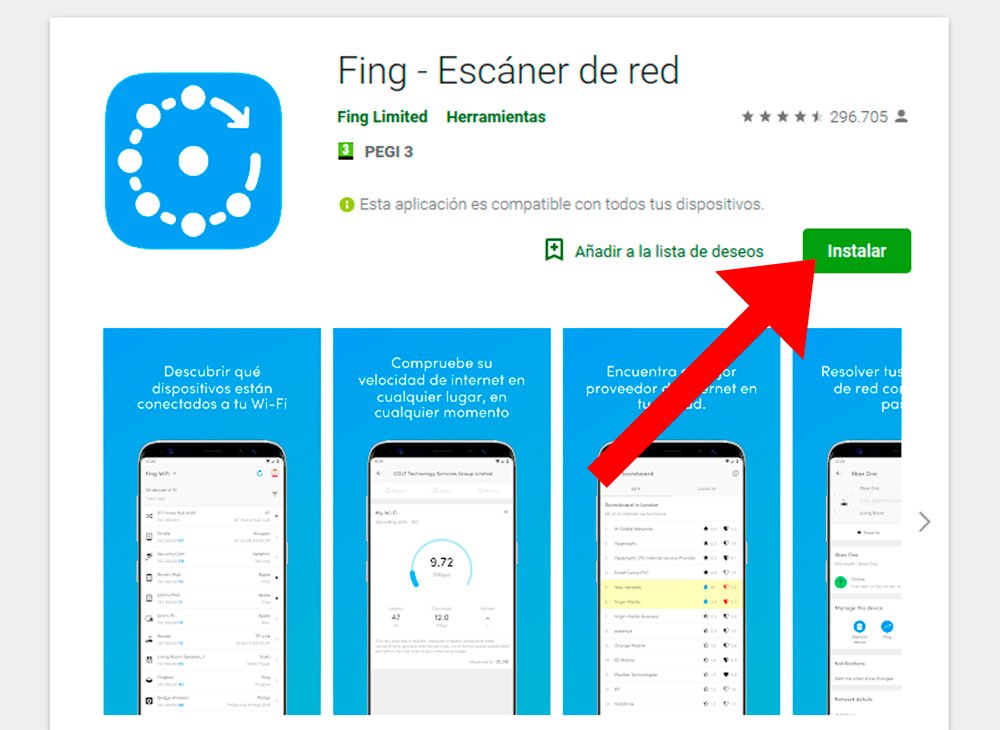
Descarrega-la al teu smartphone i obre-la; per si sola detectarà tots els dispositius connectats a aquesta xarxa WiFi, de forma ràpida i senzilla, mostrant el nombre de dispositius connectats a dalt a l'esquerra i la llista dels mateixos just a sota, des del router al propi smartphone, passant per mòbils, SmartTV, consoles, ordinadors…
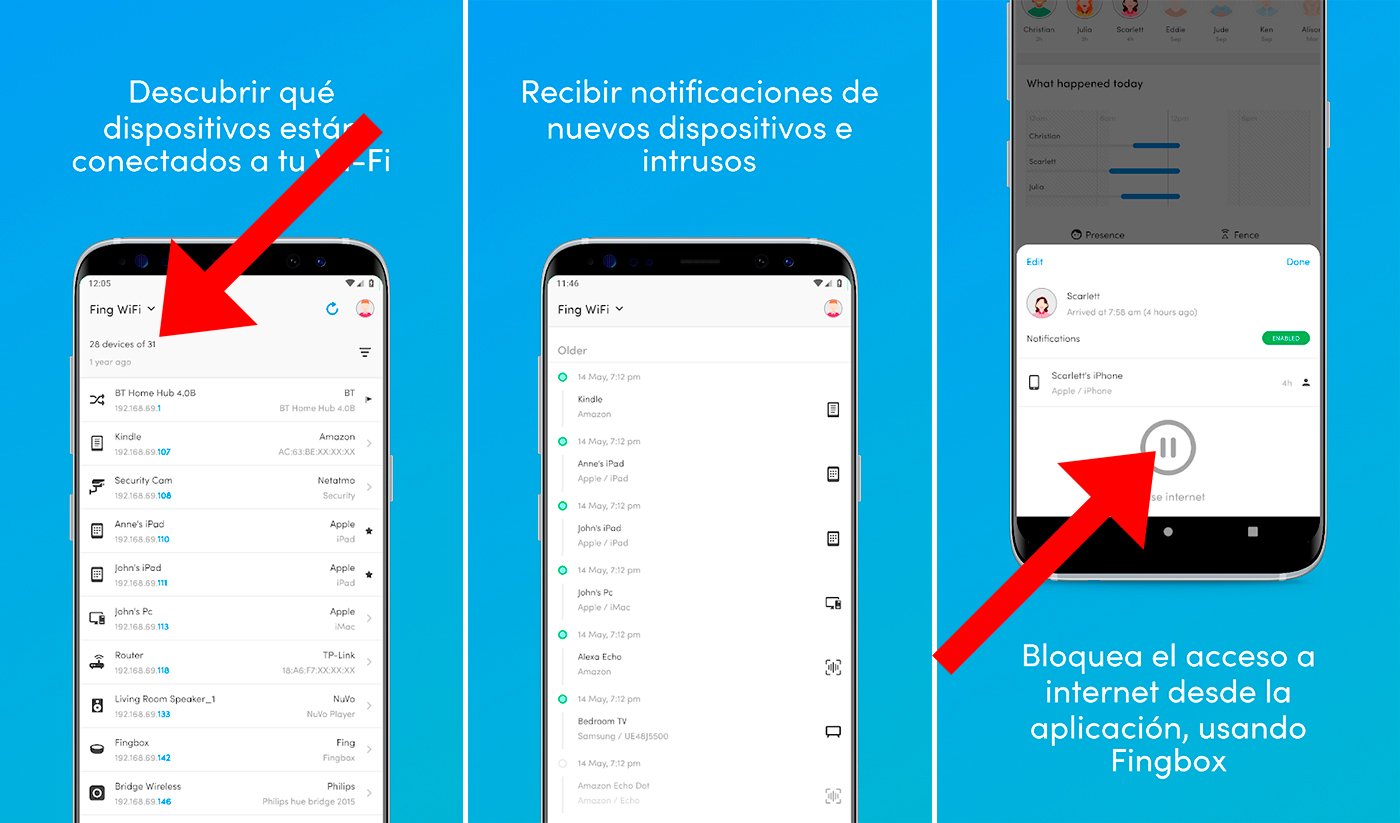
Si prems sobre algun dels dispositius mostrats accedirem a la fitxa del dispositiu amb tota mena d'informació, des del nombre de vegades que s'ha connectat a la nostra xarxa WiFi a l'adreça IP o MAC del dispositiu sospitós.
